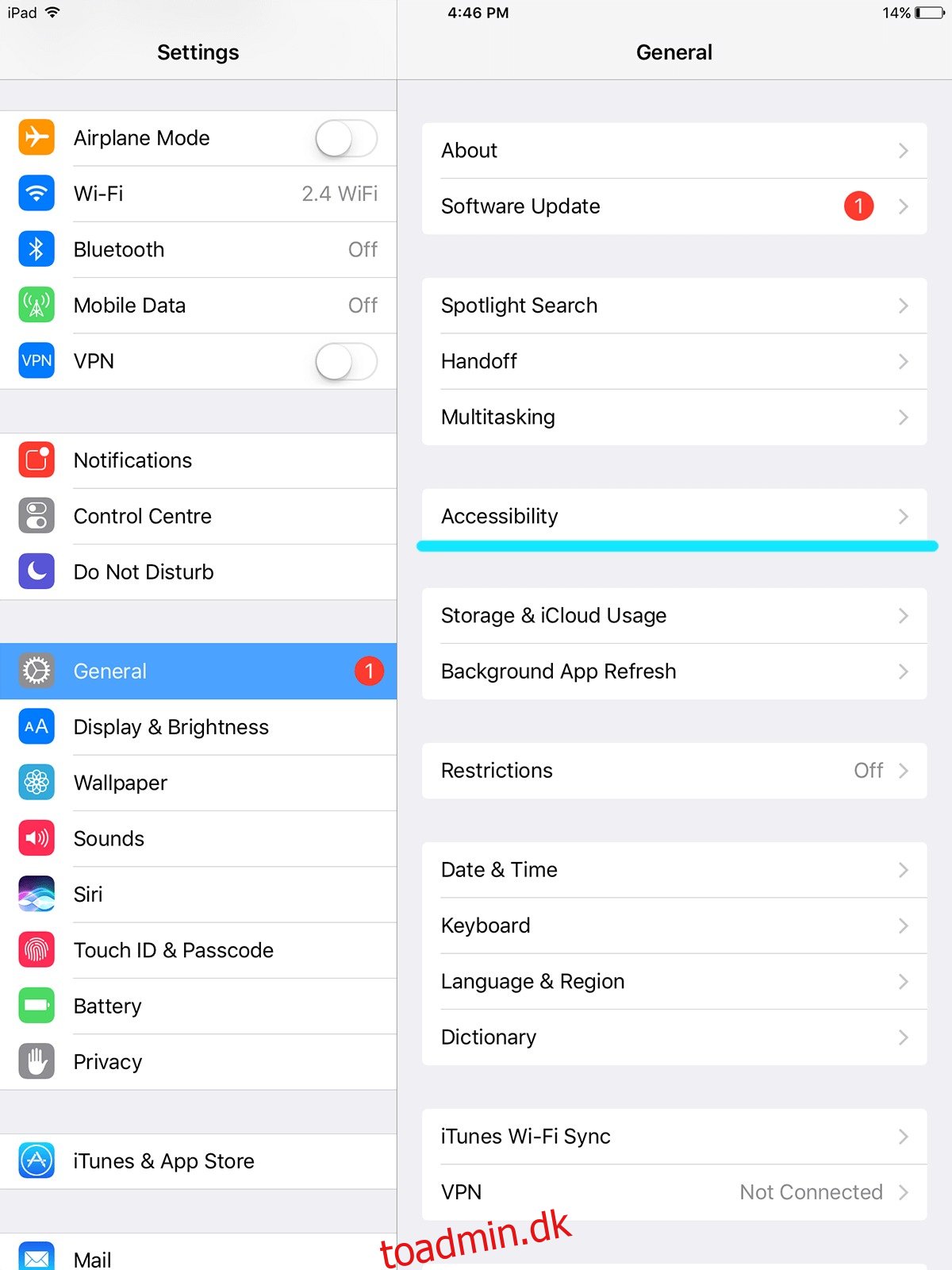iOS-enheder er, på trods af de stærkeste builds, modtagelige for skader. Vi har allerede diskuteret, hvad der kunne gøres i tilfælde af en ødelagt tænd/sluk-knap på en Android-telefon. Hvis det samme skulle ske på en iOS-enhed, kan vi løbe ind i flere vanskeligheder, da tænd/sluk-knappen på iOS tjener yderligere funktioner. Hvis du har en iPhone med en ødelagt tænd/sluk-knap, er der to ting, du kan gøre; Få den repareret med det samme, eller find en løsning til at tænde/slukke den og gå til din daglige brug.
Indholdsfortegnelse
1. Tænd
Hvis din iOS-enhed er slukket med en defekt tænd/sluk-knap, skal du tænde den igen. I modsætning til Android kan du ikke omdirigere strømfunktionen til lydstyrketasterne, da iOS på den måde er meget lukket. Men for at tænde for din iOS-enhed skal du blot sætte den i en oplader, og den tænder automatisk efter et par minutter.
2. Assistive Touch
Assistive Touch-funktionen findes til scenarier, hvor tænd/sluk-knappen er utilgængelig eller ikke fungerer korrekt. Det er et overlay, der lader dig genvinde al den funktionalitet, du ville have med en tænd/sluk-knap. Dette inkluderer skærmlås/oplåsning, nedlukning og skærmbilleder. Dette kommer også med den ekstra fordel at udskifte lydstyrkeknapperne, hvis behovet opstår.
For at få adgang til Assistive Touch,
Gå til Indstillinger > Generelt > Tilgængelighed (rul ned) > Assistive Touch (rul ned)
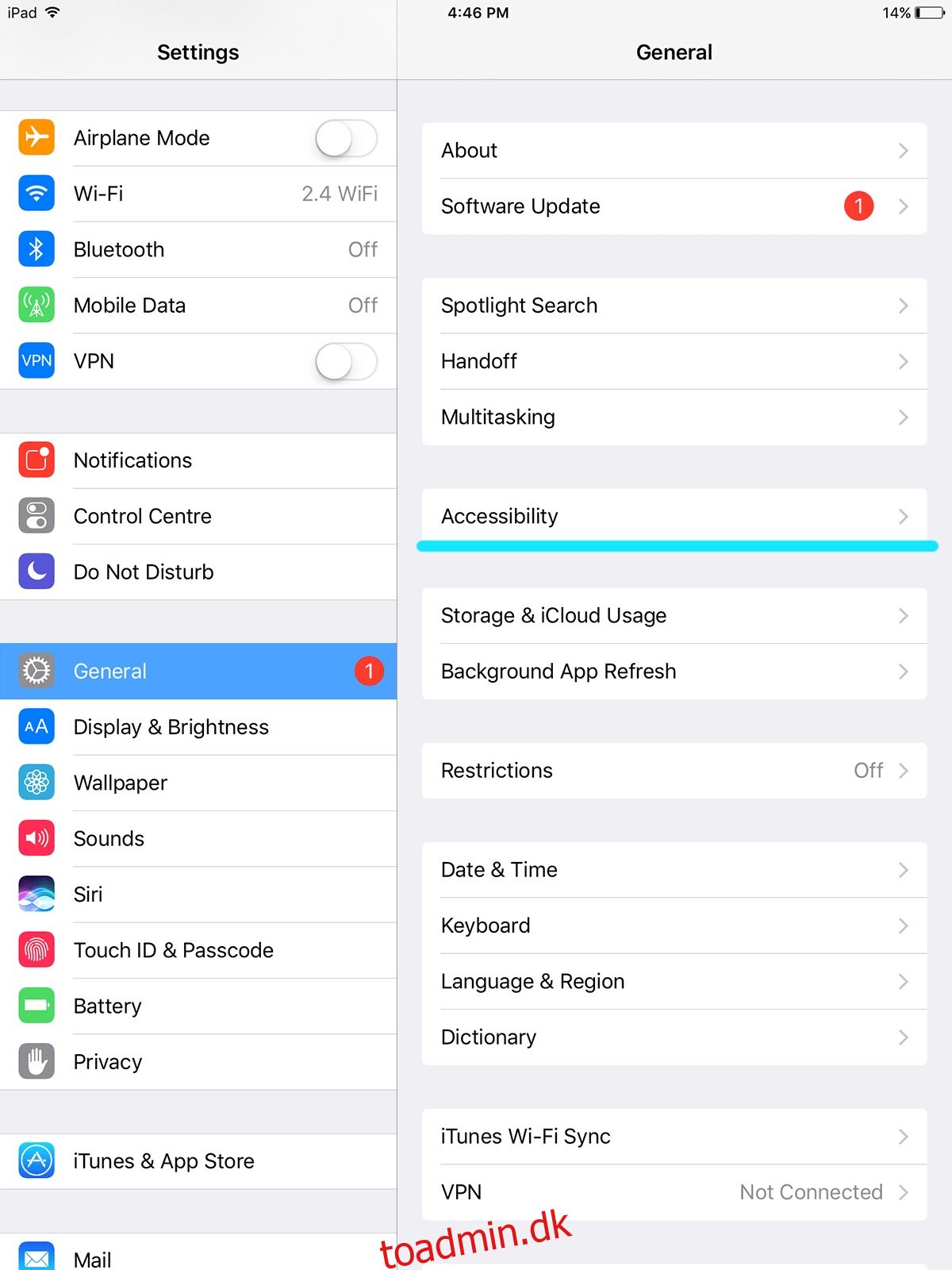
Tryk på knappen ved siden af Assistive Touch for at få adgang til Assistive Touch-menuen og tænde den. Du vil vide, at den er tændt, når en ny knap begynder at svæve over din skærm. En grå firkant med en hvid cirkel indeni. Dette ikon kan placeres hvor som helst på skærmen, hvor du er komfortabel.
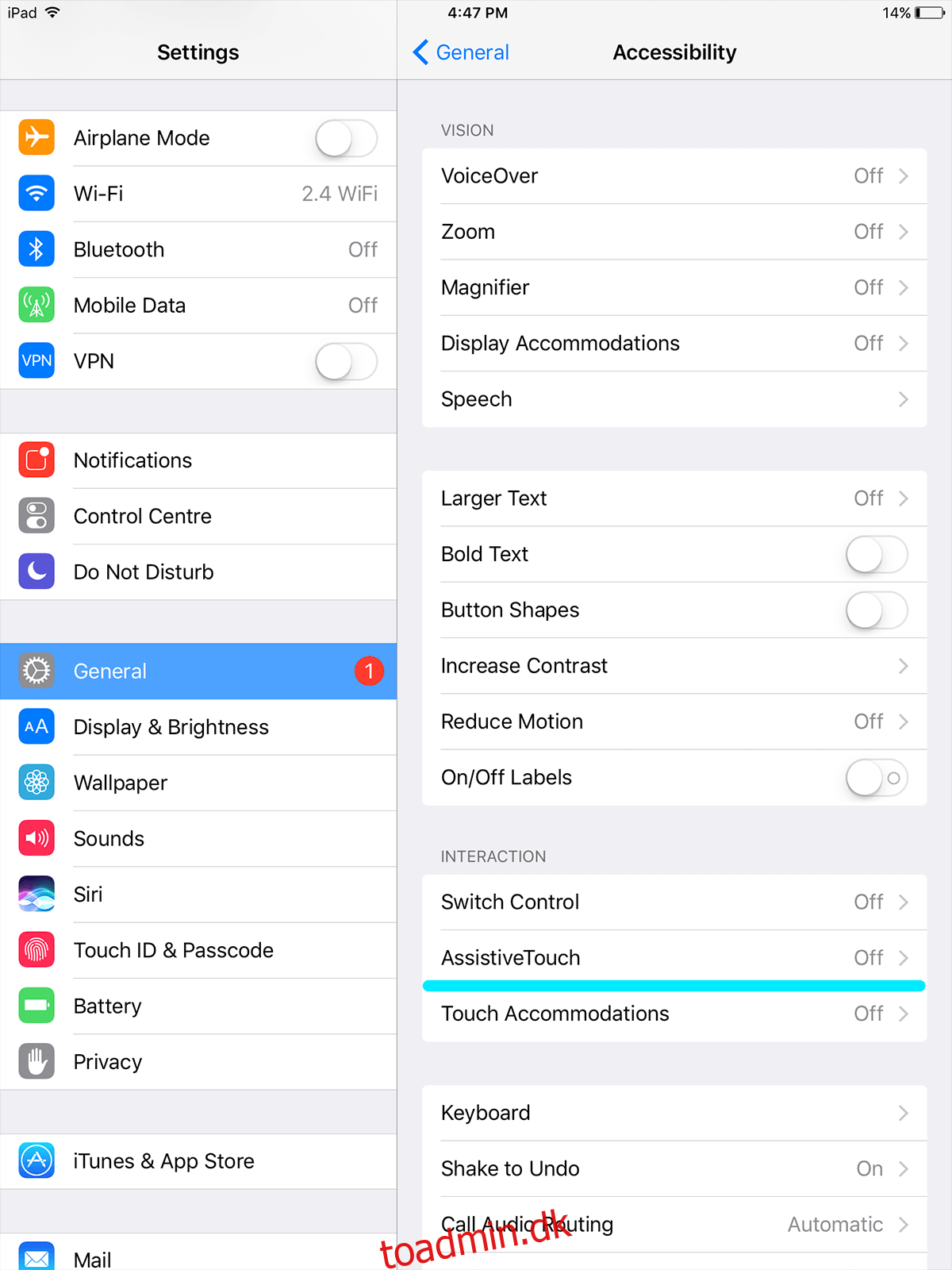
Du kan tilpasse, hvilke andre muligheder der skal vises i denne menu. Du kan også gemme brugerdefinerede bevægelser, der kan udløse apps/handlinger baseret på disse bevægelser. du kan f.eks. tegne en cirkel på skærmen for at starte sluk-menuen.
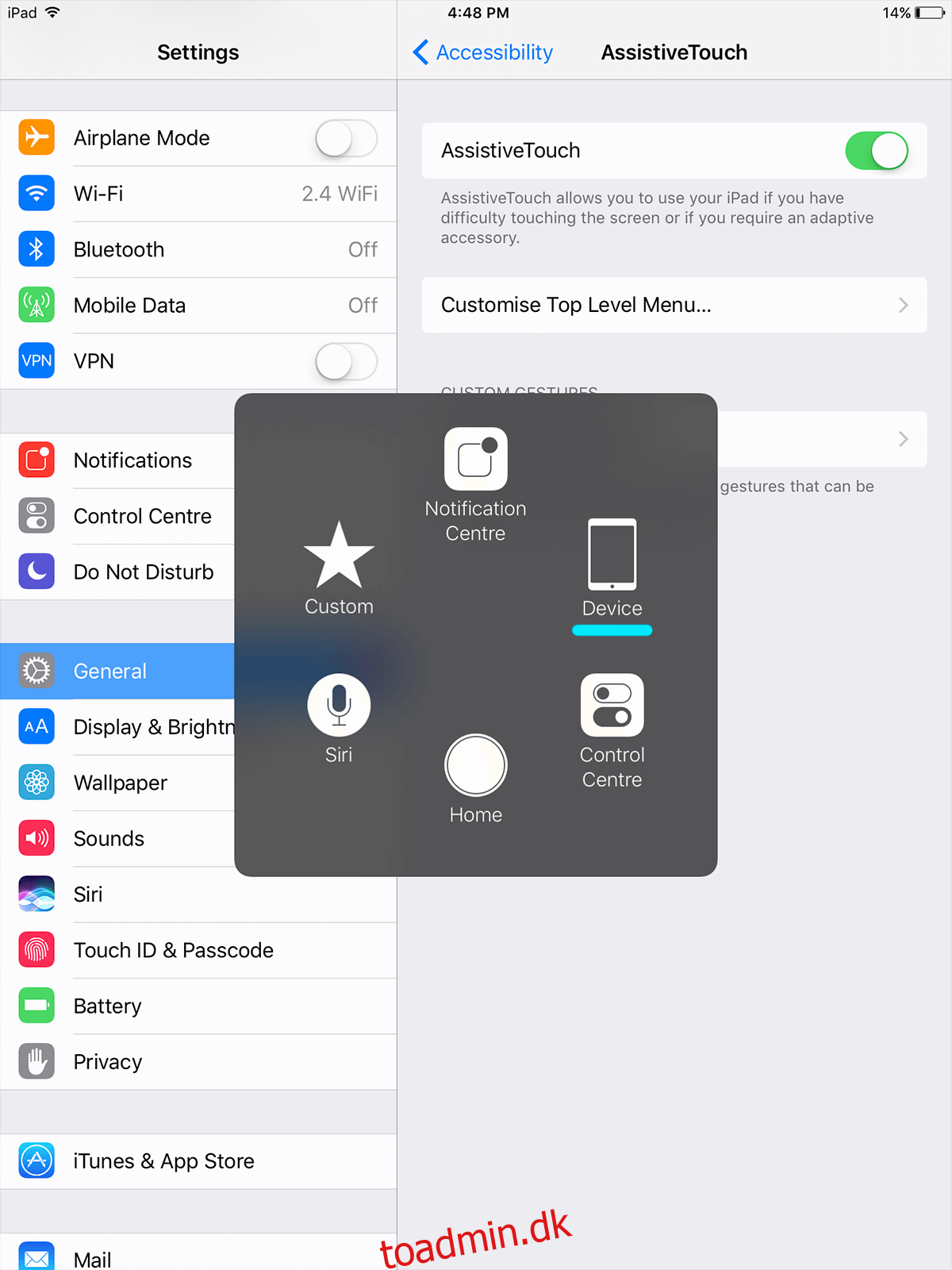
3. Lås/Lås op
Når du har konfigureret ovenstående. Tryk på det svævende Assistive Touch-ikon for at få menuen frem.
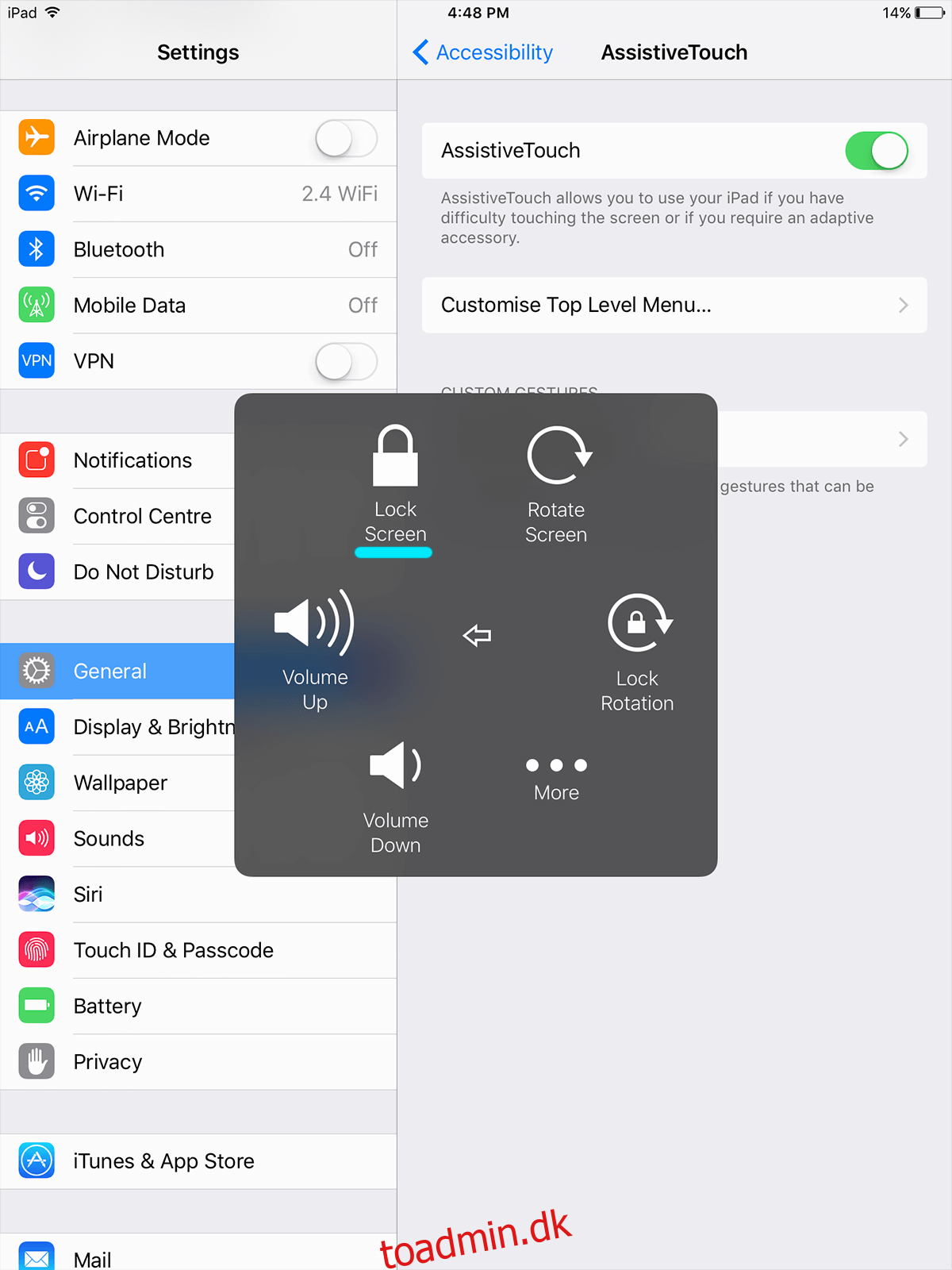
Når du er der, skal du trykke på ‘Enhed’-ikonet, og her vil du se ‘Lås skærm’, ved at trykke på som låser din skærm. Du kan låse din skærm op ved at trykke på menuknappen.
4. Skærmbilleder
Tryk på knappen Assistive Touch og tryk på ‘Enhed’, ‘Mere’, og tryk derefter på ‘Skærmbillede’
Dette skulle give dig mulighed for at bevare normal funktionalitet med din iOS-enhed på trods af en ødelagt tænd/sluk-knap. Selvom vi anbefaler at få det repareret.

Selvom du ikke kan gentildele nøgler på en iPhone, medmindre du jailnbreaker den, er Assistive Touc-funktionen et rimeligt alternativ. Denne funktion har længe været populær på ældre iPhone-modeller med ikke-reagerende Hjem-knapper. Det er en rimelig god løsning, hvis du har en iPhone med en ødelagt tænd/sluk-knap.